Thủ thuật Laptop
Tối ưu hóa Laptop Cho Đa Nhiệm Mượt Mà
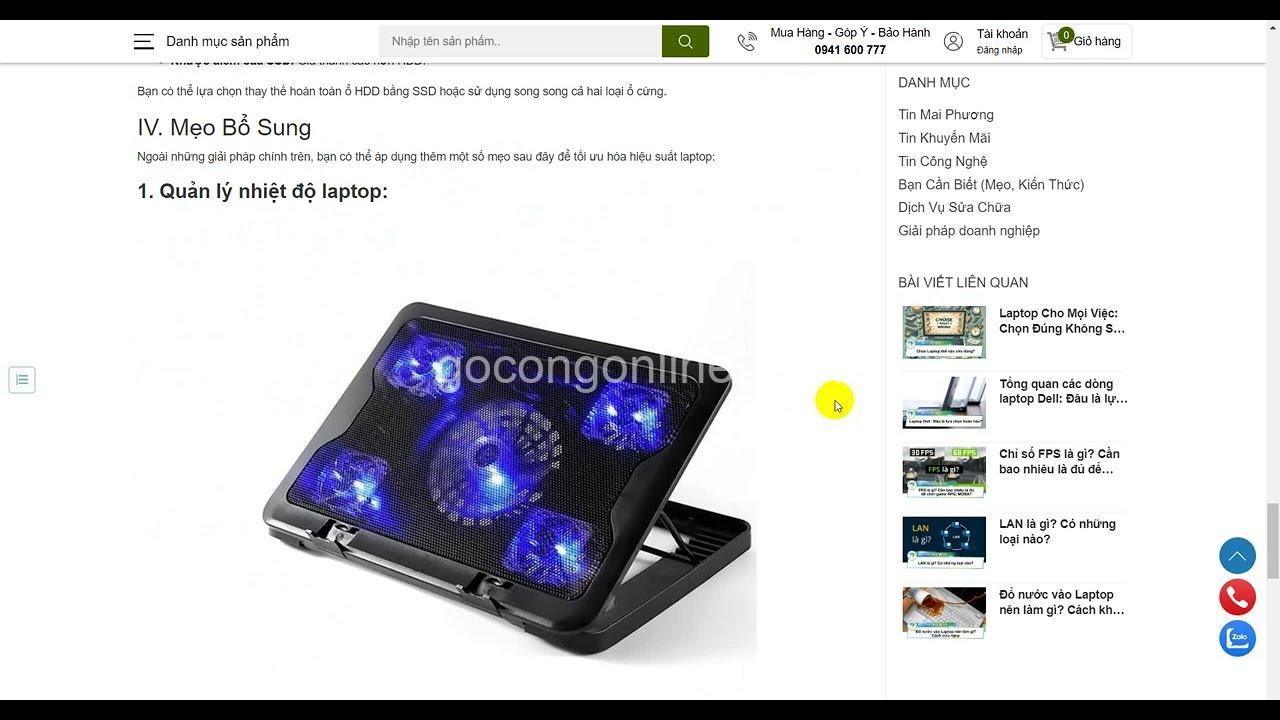
Bạn muốn laptop chạy mượt mà khi sử dụng nhiều phần mềm cùng lúc? Bài viết này sẽ chia sẻ những mẹo tối ưu hóa hiệu năng laptop cho đa nhiệm mượt mà, từ nâng cấp phần cứng đến tối ưu hóa phần mềm. Hãy cùng theo dõi bài viết dưới đây của gocongonline.com.
Nâng Cao Hiệu Năng Laptop Cho Đa Nhiệm Mượt Mà
Bạn có bao giờ cảm thấy laptop của mình chạy chậm, giật lag khi mở nhiều phần mềm cùng lúc? Điều này thật sự gây khó chịu và ảnh hưởng đến hiệu quả công việc. Bạn có thể đang gặp phải tình trạng “quá tải” tài nguyên: RAM, CPU, ổ cứng hoặc đơn giản là laptop của bạn cần được “tăng tốc” một chút. Hãy cùng mình khám phá những bí kíp giúp laptop của bạn “bay” khi xử lý đa nhiệm!
Tại sao laptop chạy chậm khi sử dụng nhiều phần mềm?
Bí mật nằm ở giới hạn tài nguyên của laptop. Hãy tưởng tượng laptop của bạn như một chiếc xe đua, RAM là đường đua, CPU là động cơ, Ổ cứng là khoang chứa nhiên liệu. Khi bạn mở nhiều phần mềm, tất cả các “tay đua” này phải cùng tranh giành “đường đua” và “nhiên liệu”. Nếu “đường đua” quá nhỏ, “động cơ” yếu, “khoang chứa nhiên liệu” chậm, chiếc xe sẽ chạy ì ạch, gây ra hiện tượng giật lag, chạy chậm.
Ngoài ra, phần mềm chạy ngầm cũng là một “kẻ thù” tiềm ẩn, chúng âm thầm tiêu tốn tài nguyên hệ thống, khiến laptop của bạn trở nên chậm chạp hơn. Hơn nữa, nhiệt độ cũng là một yếu tố quan trọng. Laptop quá nóng sẽ làm giảm hiệu suất hoạt động của các linh kiện, dẫn đến tình trạng “giật lag” và chạy chậm.
Cách tối ưu hóa hiệu năng:
Để “tăng tốc” cho laptop của bạn, chúng ta cần “nâng cấp” và “tối ưu hóa” các “tay đua” này.
Nâng cấp RAM:
Hãy tưởng tượng RAM như đường đua của chiếc xe đua. Nếu đường đua càng rộng, chiếc xe sẽ chạy nhanh hơn. Nâng cấp RAM là cách hiệu quả để tăng tốc độ xử lý của laptop. Bạn có thể nâng cấp RAM bằng cách mua thêm thanh RAM hoặc thay thế thanh RAM cũ bằng thanh RAM mới có dung lượng lớn hơn.
Thay thế ổ cứng:
Ổ cứng chính là khoang chứa nhiên liệu của chiếc xe đua. Nếu “khoang chứa nhiên liệu” chậm, chiếc xe sẽ chạy ì ạch. Thay thế ổ cứng HDD bằng SSD là giải pháp hiệu quả để tăng tốc độ truy xuất dữ liệu. SSD có tốc độ đọc ghi dữ liệu nhanh hơn HDD rất nhiều, giúp laptop khởi động nhanh hơn, tải ứng dụng nhanh hơn và truy xuất dữ liệu nhanh hơn.
Tối ưu hóa phần mềm:
Giảm tải cho “động cơ” CPU bằng cách loại bỏ những “tay đua” không cần thiết. Hãy tắt những phần mềm chạy ngầm không cần thiết. Bạn có thể sử dụng Task Manager (Windows) hoặc Activity Monitor (macOS) để kiểm tra và tắt các chương trình không cần thiết. Ngoài ra, bạn cũng nên dọn dẹp đĩa thường xuyên để giải phóng dung lượng ổ cứng. Đừng quên cập nhật driver cho các thiết bị, bởi vì driver mới thường có hiệu suất tốt hơn.
Điều chỉnh cài đặt hệ thống:
Tắt những “hiệu ứng” không cần thiết trên giao diện để giảm tải cho “động cơ” CPU. Thay đổi cài đặt năng lượng sang chế độ “Hiệu suất cao” để tối ưu hóa hiệu năng. Sử dụng các phần mềm quản lý tài nguyên như Process Lasso, Razer Cortex để “điều khiển” các “tay đua” một cách hiệu quả hơn.
Kiểm soát nhiệt độ:
Làm mát “động cơ” CPU để “tay đua” chạy mượt mà hơn. Sử dụng đế tản nhiệt để tản nhiệt cho laptop. Đừng quên vệ sinh quạt tản nhiệt thường xuyên để đảm bảo hiệu suất tản nhiệt tốt nhất.
Mẹo nhỏ:
- Sử dụng các phần mềm nhẹ, tối ưu cho đa nhiệm.
- Tắt các tab, ứng dụng không cần thiết.
- Khởi động lại laptop thường xuyên để giải phóng bộ nhớ.
- Tránh sử dụng quá nhiều ứng dụng cùng lúc.
Tăng Cường Hiệu Suất CPU Và RAM Cho Đa Nhiệm
Hiểu rõ vai trò của CPU và RAM:
CPU là “bộ não” của laptop, chịu trách nhiệm xử lý mọi thông tin, tính toán, chạy các ứng dụng. CPU càng mạnh, laptop càng xử lý thông tin nhanh chóng, mượt mà.
RAM là “bộ nhớ tạm thời” của laptop, luu trữ thông tin đang được sử dụng. RAM càng lớn, laptop càng có thể xử lý nhiều thông tin cùng lúc, giúp các ứng dụng chạy nhanh hơn và mượt mà hơn.
Các giải pháp tối ưu hóa CPU:
- Giảm tải CPU: Tắt các phần mềm chạy ngầm không cần thiết, giảm hiệu ứng thị giác, sử dụng phần mềm quản lý tài nguyên.
- Chọn chế độ năng lượng phù hợp: Chế độ “Hiệu suất cao” cho nhu cầu đa nhiệm cao.
- Kiểm soát nhiệt độ: Sử dụng đế tản nhiệt, vệ sinh quạt tản nhiệt.
Các giải pháp tối ưu hóa RAM:
- Nâng cấp RAM: Tăng dung lượng RAM để giải phóng tài nguyên.
- Sử dụng phần mềm quản lý tài nguyên: Giúp phân bổ tài nguyên hiệu quả.
- Tắt các ứng dụng không cần thiết: Giải phóng bộ nhớ RAM.
Cải Thiện Tốc Độ Truy Xuất Dữ Liệu
Vai trò của ổ cứng:
Ổ cứng chứa mọi dữ liệu của laptop, bao gồm hệ điều hành, ứng dụng và các file dữ liệu. Ổ cứng càng nhanh, laptop càng khởi động nhanh hơn, tải ứng dụng nhanh hơn và truy xuất dữ liệu nhanh hơn.
Thay thế ổ cứng HDD bằng SSD:
SSD có tốc độ đọc ghi dữ liệu nhanh hơn HDD rất nhiều, giúp laptop khởi động nhanh hơn, tải ứng dụng nhanh hơn và truy xuất dữ liệu nhanh hơn. Tuy nhiên, SSD có giá thành cao hơn HDD.
Tối ưu hóa ổ cứng:
Dọn dẹp đĩa để loại bỏ các file rác, phần mềm không cần thiết. Sắp xếp lại ổ đĩa để cải thiện hiệu suất đọc ghi.
Nâng Cấp Và Bảo Trì Laptop
Nâng cấp phần cứng:
- Nâng cấp RAM: Hướng dẫn cách chọn RAM phù hợp với laptop.
- Thay thế ổ cứng: Hướng dẫn cách chọn SSD phù hợp.
- Kiểm tra và cập nhật driver: Tầm quan trọng của driver, cách cập nhật driver.
Bảo trì laptop:
- Vệ sinh quạt tản nhiệt: Hướng dẫn cách vệ sinh quạt tản nhiệt.
- Khởi động lại laptop thường xuyên: Giúp giải phóng bộ nhớ, cải thiện hiệu năng.
- Sử dụng phần mềm diệt virus: Bảo vệ laptop khỏi các nguy cơ virus.
Phần Mềm Hỗ Trợ Tối Ưu Hóa Laptop
- Phần mềm quản lý tài nguyên:
- Giới thiệu các phần mềm như Process Lasso, Razer Cortex.
- Lợi ích của việc sử dụng phần mềm quản lý tài nguyên.
- Phần mềm dọn dẹp đĩa:
- Giới thiệu các phần mềm như CCleaner, Advanced SystemCare.
- Lợi ích của việc dọn dẹp đĩa.
- Phần mềm tối ưu hóa hệ thống:
- Giới thiệu các phần mềm như Auslogics BoostSpeed, IObit Advanced SystemCare.
- Lợi ích của việc tối ưu hóa hệ thống.
Mẹo Sử Dụng Laptop Hiệu Quả
- Sử dụng các ứng dụng nhẹ, tối ưu cho đa nhiệm.
- Tắt các ứng dụng không cần thiết.
- Khởi động lại laptop thường xuyên.
- Tránh sử dụng quá nhiều ứng dụng cùng lúc.
- Sử dụng chế độ năng lượng “Hiệu suất cao” cho nhu cầu đa nhiệm cao.
- Kiểm soát nhiệt độ bằng cách sử dụng đế tản nhiệt, vệ sinh quạt tản nhiệt.
Tối Ưu Hóa Laptop Khi Sử Dụng Nhiều Phần Mềm Cùng Lúc: Câu Hỏi Thường Gặp
Laptop của tôi có RAM 4GB, có đủ để sử dụng nhiều phần mềm cùng lúc không?
RAM 4GB là đủ cho nhu cầu sử dụng cơ bản, như duyệt web, sử dụng văn phòng, chơi game nhẹ. Tuy nhiên, nếu bạn muốn sử dụng nhiều phần mềm nặng cùng lúc, như chỉnh sửa ảnh, video, chơi game nặng, thì bạn nên nâng cấp RAM lên 8GB hoặc 16GB.
Tôi nên sử dụng loại ổ cứng nào cho laptop của tôi?
Nên sử dụng SSD nếu bạn muốn laptop chạy nhanh hơn, tải ứng dụng nhanh hơn và truy xuất dữ liệu nhanh hơn. HDD có giá thành thấp hơn, nhưng tốc độ đọc ghi dữ liệu chậm hơn.
Làm cách nào để tắt phần mềm chạy ngầm trên laptop?
Bạn có thể sử dụng Task Manager (Windows) hoặc Activity Monitor (macOS) để kiểm tra và tắt các chương trình không cần thiết.
Làm cách nào để vệ sinh quạt tản nhiệt cho laptop?
Bạn có thể tìm kiếm hướng dẫn chi tiết trên internet hoặc mang laptop đến trung tâm bảo hành để vệ sinh quạt tản nhiệt.
Tôi nên sử dụng phần mềm nào để quản lý tài nguyên laptop?
Bạn có thể sử dụng các phần mềm quản lý tài nguyên như Process Lasso, Razer Cortex.
Kết luận:
Bài viết đã chia sẻ những mẹo tối ưu hóa laptop cho đa nhiệm mượt mà, giúp bạn nâng cao hiệu suất làm việc và giải trí trên laptop. Bạn có thể thử áp dụng những mẹo này để “tăng tốc” cho laptop của mình. Hãy chia sẻ những kinh nghiệm của bạn về việc tối ưu hóa laptop bằng cách để lại bình luận bên dưới. Đừng quên ghé thăm gocongonline.com để khám phá thêm những bài viết hay về công nghệ và kỹ năng sử dụng máy tính, điện thoại!
